Windows10操作常見問題及解決
I. 網絡部分
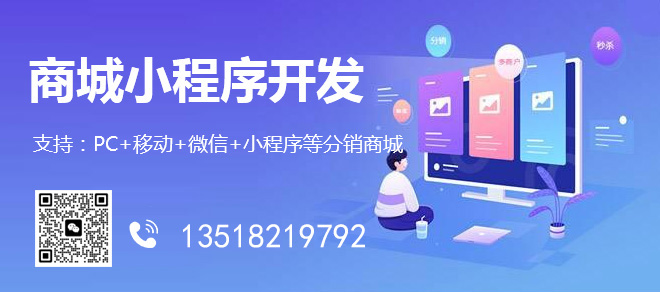
成都創新互聯成立十載來,這條路我們正越走越好,積累了技術與客戶資源,形成了良好的口碑。為客戶提供成都網站建設、網站制作、網站策劃、網頁設計、域名注冊、網絡營銷、VI設計、網站改版、漏洞修補等服務。網站是否美觀、功能強大、用戶體驗好、性價比高、打開快等等,這些對于網站建設都非常重要,成都創新互聯通過對建站技術性的掌握、對創意設計的研究為客戶提供一站式互聯網解決方案,攜手廣大客戶,共同發展進步。
1. 問題:Win10專業版局域網ip地址沖突該怎么解決?
解決:在Win10系統中在局域網中出現了ip地址沖突的情況,導致計算機無法上網的情況,該怎么辦呢?當一個局域網中有過多的計算機,有時候就會出現ip地址沖突的情況,最好的解決方法就是將局域網中的每臺電腦規范的設置IP地址,可以很好的預防ip地址沖突的情況,下面給大家分享下設置方法。
步驟:
1、在任務欄網絡圖標上單擊右鍵,選擇“打開網絡和共享中心”;
2、在左側點擊“更改適配器設置”;
3、在當前已連接網絡上單擊右鍵,選擇“屬性”;
4、雙擊“Internet 協議按本4(TCP/IPv4)”;
5、點擊“使用下面的 IP 地址”,填入ip地址、子網掩碼、默認網關、選DNS服務器、備用DNS服務器,完成后點擊確定;
IP地址不知道填什么看這里:
按下“Win+R”組合鍵打開運行,輸入:cmd 按下回車鍵打開命令提示符;
在命令提示符框中輸入:ipconfig /all 按下回車鍵 就會顯示所有信息,其中【子網掩碼】、【默認網關】、【選DNS服務器】、【備用DNS服務器】可以完全照抄填寫,IPV4地址前3部分可以一樣填寫,第4格不要填寫一樣的,可以從2-255中選一個數字,如果出現沖突,換一個即可。
2. 問題:Win10進入“飛行模式”無法退出如何解決?
解決: 最近有Win10用戶反饋稱Win10開機進入“飛行模式”,而且無法退出,這直接導致無線網等功能失效。根據微軟社區工程師的答復,這種情況通常是某些第三方軟件的服務和Windows10本身的服務產生沖突導致的后果。
既然如此,可以嘗試關閉某些第三方服務的啟動項。如果你有比較確定的懷疑對象,那么可以直接關了這些程序和服務,看是否解決問題。否則的話就需要干凈啟動逐項排除,方法就是在正常啟動的模式下,將非Microsoft服務全部禁用,然后在“啟動”中把非Microsoft程序全部禁用。重啟后逐項開啟第三方服務,直到該問題再次出現,就可以確定問題服務和程序所在。
具體操作如下:
1、在Cortana搜索欄輸入msconfig后,按回車鍵啟動“系統配置”
2、點擊“服務”選項卡,首先勾選“隱藏所有Microsoft服務”,然后點擊“全部禁用”按鈕,再點擊“應用”,如下圖——
3、點擊“啟動”選項卡,選擇“打開任務管理器”,如下圖:
4、在任務管理器中點擊“啟動”選項卡,把所有第三方啟動項全部禁用,如下圖——
II. 系統故障部分
1. 問題Win10新版win10系統老是自動重啟怎么辦?
解決:win10老是自動重啟該怎么辦?很多更新了win10的朋友們發現關機怎么都關不了,點關機后竟然自動重啟,下面學習啦小編分享win10老是自動重啟怎么辦的解決辦法
win10老是自動重啟解決方法:
1、點擊Win10正式版桌面左下角的“Windows”按鈕,從打開的擴展面板中點擊“文件資源管理器”項進入。
2、待進入“文件資源管理器”界面后,從右側找到“此電腦”圖標,右擊并從彈出的右鍵菜單中選擇“屬性”項-此時將打開“控制”窗口,在左側找到“高級系統設置”按鈕點擊進入詳細設置界面。待打開“系統屬性”窗口后,切換到“高級”選項卡,點擊“啟用和故障恢復”欄目中的“設置”按鈕。
從打開的“啟動和故障恢復”窗口中,在“系統失敗”欄目中清除勾選“自動重新啟動”項,點擊“確定”完成設置。
從打開的“運行”窗口中,輸入“msconfig”并按回車即可進入系統配置實用程序主界面。
在“系統設置”界面中,切換到“常規”選項卡,勾選“診斷啟動”項,點擊“確定”按鈕,重啟一下計算機。
當系統重啟完成后,再次進入“系統配置”界面,切換到“服務”選項卡,勾選“隱藏Windows服務”項, 同時勾選想要隨系統自啟動的項,點擊“確定”即可完成。
如果以上方法還是無法解決電腦自動重啟的問題,則進行如下設置:
依次進入“控制面板”-“電源選項”界面,點擊左側的“選擇電源按鈕的功能”按鈕。
并從打開的新界面中,點擊“更改當前不可用的設置”項。如圖所示:
最后在“系統設置”界面中,從“關機設置”欄目中清除勾選“啟用快速啟動”項,點擊“保存修改”按鈕。至此有關電腦自動重啟的問題就得到解決啦。
2. 問題Win10打開IE出現“服務器正在運行中”提示的解決辦法?
解決:有時打開IE瀏覽器時,會彈出“服務器正在運行中”的提示窗口,導致瀏覽器無法正常打開。這個問題在打開其他軟件時也可能會出現,此時可參考微軟幫助和支持提供的方法來解決:
注:該方法適用于Win10、Win8.1、Win7系統。
• 按Win鍵+R鍵打開運行,輸入Services.msc回車打開服務;
• 在服務頁面中找到名為Background Intelligent Transfer Service的服務,將其關閉,之后就不會再出現問題了。
Background Intelligent Transfer Service是后臺智能傳輸服務,是Windows更新所依賴的重要服務,在以上操作中只需要將其停止,不要試圖將其禁用。
3. 問題Win10更新錯誤8024000B如何解決?
很多Win10用戶在更新時會遇到8024000B錯誤,一般來說,微軟官方對此的解釋為:這意味著 Windows Update 不能讀取安裝所需的文件(更新清單)。
如果你也遇到該問題,可以按照下面的步驟處理:
1、按Win+R組合鍵,打開“運行”;
2、輸入如下代碼(可直接復制粘貼,如下圖):
Cmd /c ren %systemroot%System32Spupdsvc.exe Spupdsvc.old
3、點擊“確定”運行完畢后,重新打開Windows更新程序。
按照微軟官方說法,按照上述步驟處理后,該問題應該會解決。遇到該問題的用戶可以在評論中與大家分享解決情況,如果你是大神,歡迎你提供更好的解決辦法。
4. 問題:分享Win10系統如何縮短關機等待時間的操作方法?
最近有Win10系統用戶反映,關機速度非常的慢,有什么方法才能減少Win10關機等待時間呢?這里就來為大家介紹下具體的解決方法吧!
具體如下:
1、首先,同時按下win10系統鍵盤上的win+R快捷鍵打開電腦的運行窗口,之后,在打開的運行窗口中輸入“regedit”并單擊回車,這樣就可以打開電腦的注冊表編輯器窗口了。
2、在打開的注冊表編輯器窗口中,依次點擊展開左側菜單中的HKEY_LOCAL_MACHINE SYSTEM CurrentControlSet Control,之后,將鼠標移動到右側窗口中,點擊鼠標右鍵,選擇新建-字符串值,然后將該字符串值命名為WaitToKillServiceTimeout。
3、接下來,雙擊WaitToKillServiceTimeout,在出現的編輯窗口中,在數值數據這里輸入1200,注意,這里的1200代表的是1200毫秒,大家可以根據自己的需要進行時間設置。設置好之后點擊確定保存即可。
以上Win10系統減少關機等待時間的操作方法就為大家介紹完了,也就是通過修改注冊表相應鍵值來完成的,如果對注冊表不熟悉的用戶,還是建議你先備份一下。
5. 問題:Win10升級后C盤占用空間很大,解決方法?
解決:從以前舊系統升級win10系統后,我們會發現C盤已經用了40G,這是因為升級系統會保留舊系統文件,以便恢復到舊系統,如果不需要這些舊系統文件,我們可以將它們刪掉。然而直接刪是刪不掉的,因為沒有權限。我們可以用系統自帶的磁盤清理工具來刪除這些舊系統文件。
方法是: 【此電腦】-【屬性】 -【磁盤清理】-【清理系統文件】- 【勾選以前的Windows安裝】-【確定】。
勾選將下圖中的【以前的Windows安裝】選項,清理以前的系統文件,但清理后將不再能夠使用win10自帶的系統自動恢復功能。
6. 問題:Win10設置應用兼容性
解決:升級win10系統后,Win10應用程序不兼容怎么辦?Win10剛剛出來對有些程序的兼容性不是很好,需要調整它的兼容性就可以完成運行不兼容的程序。
方法是:在不兼容的程序上點擊右鍵然后再選擇【兼容性疑難解答】,正在檢測問題,選擇故障排除選項【嘗試建議的設置】,檢測到該程序的兼容模式為WIN7,然后再點擊【測試程序】如果能正常運行,然后再點【下一步】。程序兼容性疑難解答,現在正在檢測其他問題。過一會就會修復成功。修復成功后關閉這個窗口以后再打開的時候就是正常的了。
III. 使用故障部分
1. 問題:Win10系統初始賬戶不能更改密碼的解決方法?
解決:Windows10 系統在安裝的時候,會在系統內創建一個原始賬戶,也就是初始賬戶,有用戶在更改初始賬戶密碼時會提示無法修改,這該怎么辦呢?
解決方法:
第一步、在桌面空白處,使右鍵選擇“管理”。或者你在“開始”菜單中選擇“控制面板-管理工具-管理”。
第二步、“計算機管理”界面,我們依次選擇“計算機管理”-“本地用戶和組”,再雙擊右邊的“用戶”。
第三步、接下來,我們雙擊“Administrator”這個項目。
第四步、彈出的“Administrator屬性”窗口中,我們將“用戶不能更改密碼”選項前面的勾去掉,再點擊“確定”即可。
Windows10系統下用戶無法更改初始賬戶的密碼是因為用戶設置了限制,只要將限制取消掉就可以正常修改密碼了。
2. 問題:明明系統已經激活,但還是經常提醒要激活系統的解決方法?
解決:有些用戶遇到,明明系統已經激活,但還是經常提醒要激活系統。碰到這樣的問題要怎么解決?下面小編以win8系統為例為大家介紹一下系統已經激活但是還一直提醒激活的解決方法。
操作步驟:
1、按win+x打開命令提示符(管理員),如圖所示:
2、輸入“slmgr.vbs /upk”回車,即可顯示“成功地卸載了產品密鑰,如圖所示:
3、然后再輸入“slmgr /ipk”,回車即可顯示密鑰安裝過程,如圖所示:
4、最后輸入“slmgr /ato”,回車即可看到“正在激活windows......,已成功激活Windows”。
以上就是取消電腦系統激活一直提醒的解決方法。
3. 問題:解決中英文輸入法無法切換?
解決:在使用Windows10系統時有時候會遇到輸入法無法正常切換的問題,此時一般重啟或注銷重新登錄可解決,但如果你同時打開了多個任務的話,這個辦法就有點浪費時間了,此時可參考下面的步驟來快速解決。
1、打開計算機管理,Windows7系統中在桌面的計算機圖標右鍵菜單中可找到“計算機管理”選項。在Win8.1或Windows10系統中可右鍵單擊開始按鈕選擇“計算機管理”。
2、在計算機管理的系統工具——任務計劃程序——任務計劃程序庫——Microsoft——Windows中找到TextServicesFramework,如下圖所示,在右側可以看到名為MsCtfMonitor的任務計劃程序,右鍵單擊MsCtfMonitor,選擇“運行”即可。
此時MsCtfMonitor任務計劃程序狀態會顯示為“正在運行”,輸入法切換亦可恢復正常。
如果開機后無法使用輸入法也可參考以上方法解決,運行MsCtfMonitor后可能還需要重啟資源管理器才能恢復。重啟資源管理器方法:
你可以在任務管理器中找到資源管理器,右鍵單擊選擇“重新啟動”。
4. 問題:Win10輸入法圖標消失,只能輸英文怎么辦?
解決: Win10開機后輸入法不見了怎么辦?輸入法提示框消失,只能輸入英文又該怎么辦?這個惱人的問題其實在Win8、Win8.1系統中也同樣偶爾會出現,此時可嘗試下面的方法來解決:
首先確保在控制面板中已經選中了“使用桌面語言欄”,具體方法:
按Win+X—控制面板—時鐘、語言和區域—語言—高級設置,勾選“使用桌面語言欄”,保存。
如果輸入法圖標消失,只能輸入英文而不顯示輸入框,可嘗試重啟輸入法來解決,具體方法:
按Win+R—在運行中輸入 ctfmon.exe ,回車。
此時應該已解決輸入法消失,只能輸入英文的問題。
5. 問題:關閉新版微軟輸入法語言欄?
解決:用戶更新Win10后,發現新版語言欄赫然出現在桌面。大家對這個似曾相識的新面孔褒貶不一,有人說改成這樣比較有親切感,容易上手;也有用戶認為這是“開歷史的倒車”,不喜歡這種原始設計。其實微軟還是照顧兩方面用戶口味的,喜歡這種設計的用戶可以繼續保持現有狀態,不喜歡的用戶可以按照如下方法讓它消失。
具體步驟如下:
1、右鍵單擊開始按鈕,進入控制面板
2、進入“語言”,如下圖——
注意:按照“類別”顯示的用戶可在“時鐘、區域和語言”下點擊“更換輸入法”;按照“大圖標”和“小圖標”顯示的用戶可點擊進入“語言”
3、點擊左邊欄的“高級設置”,如下圖——
4、在“切換輸入法”下面取消勾選“使用桌面語言欄(可用時)”,單擊“保存”。
此時語言欄瞬間消失,想要恢復的話再次勾選第四步取消的內容即可。微軟在Win10年度更新準備默認開啟語言欄,并且按照流行的樣式設計也是考慮到大多數普通用戶的習慣,今后微軟可能還會繼續優化這項設定,讓語言欄更加實用美觀。也會繼續按照符合大多數用戶口味的思路開拓其他功能的潛在吸引力。修改后恢復之前的狀態。
網頁題目:Windows10操作常見問題及解決
URL地址:http://m.newbst.com/article26/eeigcg.html
成都網站建設公司_創新互聯,為您提供動態網站、網站制作、服務器托管、標簽優化、響應式網站、商城網站
聲明:本網站發布的內容(圖片、視頻和文字)以用戶投稿、用戶轉載內容為主,如果涉及侵權請盡快告知,我們將會在第一時間刪除。文章觀點不代表本網站立場,如需處理請聯系客服。電話:028-86922220;郵箱:631063699@qq.com。內容未經允許不得轉載,或轉載時需注明來源: 創新互聯
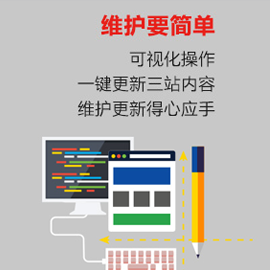
- 為什么企業都找網頁設計公司做定制開發 2016-10-25
- 石景山專業網站建設網頁設計網頁設計公司 2015-11-22
- 網頁設計公司分享手機網站建設時的細節 2016-11-11
- 為什么選擇專業網頁設計公司而不是自由職業者? 2022-10-20
- 沈陽網頁設計公司強烈推薦的13條黃金法則 2021-09-04
- 如何選擇成都網頁設計公司 2016-09-25
- 成都網頁設計公司教你如何將你網站的logo顯示在地址欄上 2020-02-28
- 成都網頁設計公司需從哪些方面開展工作? 2016-10-14
- 網頁設計公司給教育培訓行業明確功能 2016-10-22
- 網頁設計公司提醒您網站外包需要提前溝通的問題 2022-05-05
- 尋求專業網頁設計公司的好處 2022-10-31
- ?網頁設計公司對網站維護的幾個要素 2016-10-27